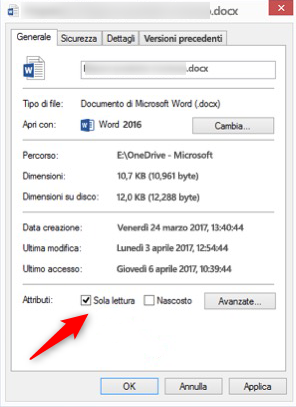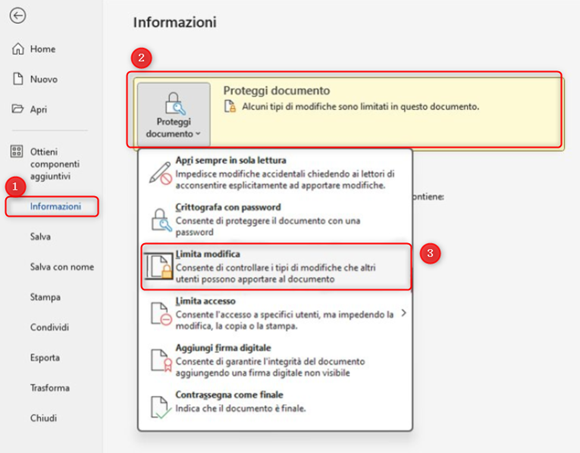Ti è mai capitato di aprire un documento Word e scoprire che non puoi modificarlo? A volte compare un messaggio come "file in sola lettura" o "modifica non consentita". Altre volte, il file sembra bloccato o si comporta in modo anomalo.
In questa guida ti spiegheremo come sbloccare un file Word non modificabile, analizzando tutte le possibili cause — dalla protezione del documento alla corruzione del file — e presentando diversi metodi per risolvere il problema in modo semplice e sicuro.
💡 Leggi anche: Come sbloccare chiavetta USB sola lettura
Perché un file Word diventa non modificabile?
Un file Word può risultare non modificabile per diversi motivi:
- È stato impostato in modalità sola lettura.
- È protetto da password o restrizioni di modifica.
- È stato danneggiato da un errore di sistema, un crash o un salvataggio interrotto.
- Proviene da un dispositivo esterno (chiavetta USB, disco rigido, rete aziendale) con permessi limitati.
Identificare la causa è il primo passo per sbloccare un file Word non modificabile in modo corretto.
Metodo 1. Verifica se il file è impostato come "Sola lettura"
Uno dei motivi più comuni per cui un file Word risulta non modificabile è che sia stato salvato in modalità "Sola lettura". In questo caso, non si tratta di un errore ma di una semplice impostazione di sistema. Per sbloccare il file Word:
Passaggio 1. Fai clic con il tasto destro sul file.
Passaggio 2. Seleziona Proprietà.
Passaggio 3. Nella scheda Generale, verifica se la casella "Sola lettura" è selezionata.
Passaggio 4. Se sì, deselezionala e clicca su Applica e poi su OK.
![Controlla se il file è di sola lettura]()
Riapri il file: se era effettivamente impostato come sola lettura, ora dovresti poterlo modificare senza restrizioni.
Metodo 2. Rimuove la protezione dal documento Word
Microsoft Word consente di proteggere un documento con una password o con restrizioni di modifica per evitare che altri utenti lo modifichino. Se hai ricevuto un file protetto in questo modo, dovrai rimuovere la protezione per renderlo modificabile. Segui questi passaggi:
Passaggio 1. Apri il documento in Word.
Passaggio 2. Vai su File > Informazioni > Clicca su Proteggi documento.
Passaggio 3. Seleziona Limita modifica dal menu a tendina.
Passaggio 4. Nella barra laterale che si apre sulla destra, clicca su Rimuovi protezione.
Passaggio 5. Inserisci la password (se richiesta) per completare la rimozione della protezione.
![Rimuovere la protezione dal documento Word]()
Metodo 3. Ripara un file Word danneggiato con EaseUS Fixo
Se hai verificato che il file non è protetto né in sola lettura, ma non riesci comunque a modificarlo, è probabile che il documento sia danneggiato. I file Word possono corrodersi a causa di un'interruzione improvvisa, un errore di sistema, un salvataggio incompleto o un crash del programma. In questi casi, la soluzione più rapida è usare un software di riparazione come EaseUS Fixo Document Repair, specializzato nel recupero e nella riparazione di documenti Word danneggiati.
- Riparare file Word che non si aprono o si bloccano.
- Recuperare documenti Word danneggiati dopo crash, interruzioni o errori di salvataggio.
- Consentire il salvataggio e la modifica sicura di file Word precedentemente non accessibili.
Ecco i passaggi specifici su come utilizzare EaseUS Fixo Ripara un file Word danneggiato:
Passaggio 1. Scarica e avvia Fixo sul tuo PC o laptop. Scegli " Riparazione file" per riparare i documenti Office danneggiati, tra cui Word, Excel, PDF e altri. Clicca su "Aggiungi file" per selezionare i documenti danneggiati.
Passaggio 2. Per riparare più file contemporaneamente, clicca sul pulsante "Ripara tutto". Se desideri riparare un singolo documento, sposta il puntatore sul file di destinazione e scegli "Riparazione". È anche possibile visualizzare l'anteprima dei documenti facendo clic sull'icona dell'occhio.
Passaggio 3. Clicca su "Salva" per salvare un documento selezionato. Seleziona "Salva tutto" per salvare tutti i file riparati. Scegli "Visualizza file riparato" per individuare la cartella riparata.
Metodo 4. Copia il contenuto in un nuovo documento Word
Oltre ai metodi professionali, puoi provare a copiare il contenuto in un nuovo file Word. Anche se è meno elegante, può aiutare in caso di documenti temporaneamente bloccati o con impostazioni residue che impediscono la modifica.
Passaggio 1. Apri il file Word, anche se è in sola lettura.
Passaggio 2. Seleziona tutto il testo (Ctrl + A) e copialo (Ctrl + C).
Passaggio 3. Crea un nuovo documento Word vuoto.
Passaggio 4. Incolla il contenuto (Ctrl + V).
Passaggio 5. Salva il nuovo file con un nome diverso.
Questo metodo è una soluzione semplice e rapida, ma ha delle limitazioni. Non ripara i file danneggiati né elimina errori interni che rendono un documento Word non modificabile. Per documenti realmente bloccati o corrotti, EaseUS Fixo rimane la scelta più efficace e sicura.
Domande frequenti su come sbloccare un file Word non modificabile
1. Come faccio a sapere se un file Word è protetto?
Apri il file e vai su File > Informazioni > Proteggi documento.
Se trovi opzioni come "Limita modifica" o "Crittografa con password", significa che il file ha delle restrizioni attive. In questo caso, dovrai inserire la password o rimuovere la protezione per modificarlo.
2. Come prevenire che un file Word diventi non modificabile?
Ecco alcuni consigli pratici:
- Evita di chiudere Word bruscamente o durante il salvataggio.
- Esegui backup regolari dei documenti importanti.
- Mantieni aggiornato Microsoft Office.
- Utilizza un software antivirus affidabile per prevenire danni ai file.
In caso di problemi ricorrenti, prova a riparare i file danneggiati con EaseUS Fixo per evitare la perdita di contenuti.
3. Posso modificare un file Word su un altro computer se qui è bloccato?
Se il file Word non è modificabile a causa di permessi o proprietà locali, potrebbe funzionare su un altro computer dove i permessi sono diversi.
In alternativa, puoi copiare il file su un supporto esterno o in cloud e provare ad aprirlo in un ambiente diverso.
4. Cosa fare se un documento Word è danneggiato?
Se il file appare corrotto o non consente modifiche nonostante tutte le verifiche, potrebbe essere danneggiato internamente.
In questi casi è consigliabile utilizzare un software professionale di riparazione documenti, come EaseUS Fixo, per recuperare il contenuto senza perdere dati.
5. È sicuro aprire un file Word non modificabile ricevuto via email?
Sì, ma con precauzione. Word blocca automaticamente le modifiche su file provenienti da fonti esterne per protezione. Verifica sempre la provenienza del file e utilizza l'antivirus aggiornato prima di abilitare la modifica.
Conclusione
I file Word non modificabili possono sembrare un problema complesso, ma nella maggior parte dei casi è possibile risolverlo con pochi passaggi.
Che si tratti di una protezione attiva o di un file corrotto, sapere come sbloccare un file Word non modificabile ti permette di recuperare rapidamente l'accesso al tuo lavoro. E se il documento è danneggiato, EaseUS Fixo Document Repair resta la soluzione più efficace e sicura per riportarlo alla normalità in pochi minuti.